迅捷CAD看图怎么改变图纸颜色 背景颜色更改步骤
2021-08-06 16:22:19 作者:佚名 迅捷CAD看图是一款专业多功能的CAD快速看图软件,在图纸编辑过程中可能需要更改图纸的背景颜色,便于打印,下面就跟小编一起来了解下具体的步骤吧。
改变图纸颜色:
1、打开迅捷CAD看图软件,进入到软件的操作界面中,点击该软件上方的打开图纸选项,在界面中会弹出一个对话框,在弹出的打开对话框中打开需要使用的CAD图纸文件,选择桌面上或是文件夹里面找到需要进行打印的图纸文件进行打开。
2、图纸打开之后,选择设置选项准备进行点击打开!
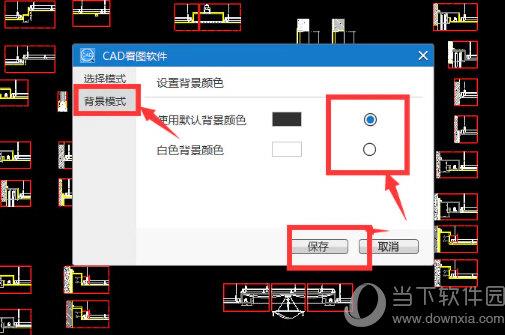
3、打开在弹出来的框中选择背景模式选择您想要进行转换的背景颜色更改即可最后点击保存在下次重新打开图纸之后就可看见图纸背景颜色已经更改!
以上就是小编为你准备的迅捷CAD看图图纸颜色更换方法,有需要的小伙伴快去试试吧。











